So erhöhen Sie den Speicherplatz auf Ihrem Computer
Wenn Sie den Speicherplatz auf Ihrem Computer erhöhen möchten, können Sie einige Schritte unternehmen. Verwenden Sie Ihre verschlankten Dateien, um Ihr vorhandenes Speicherlaufwerk durch eine kleinere, aber schnellere Solid State Drive zu ersetzen. Lesen Sie mehr über die Vorteile einer SSD.
Nicht verwendete Programme löschen
Sehen Sie sich die Anwendungen an, die Sie heruntergeladen haben oder die auf Ihrem Computer vorinstalliert sind. Die Chancen stehen gut, dass es einige Programme gibt, die Sie nicht mehr verwenden oder nie benutzt haben. Wenn Sie diese Anwendungen loswerden, geben Sie eine Menge Speicherplatz auf Ihrer Festplatte frei.
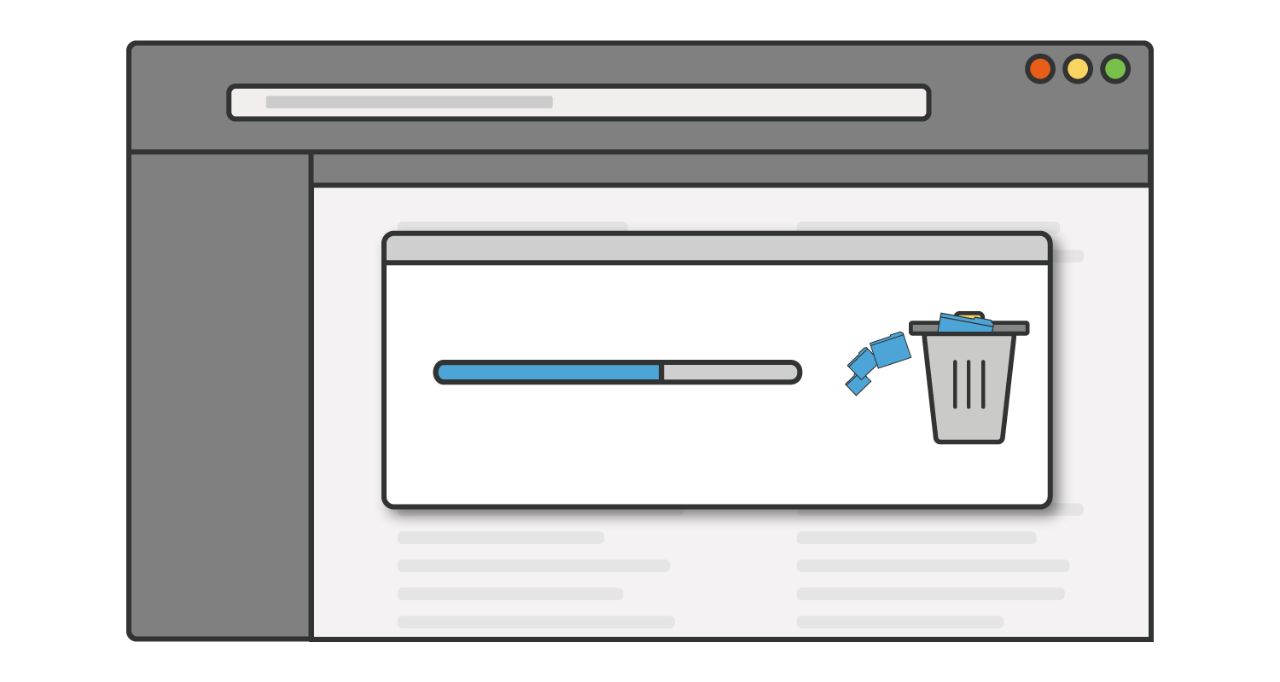
Microsoft® Windows® 10
- Klicken Sie auf das Windows-Symbol und wählen Sie dann das Zahnradsymbol aus.
- Wählen Sie System und dann Apps & Features.
- Eine Liste der auf Ihrem Computer installierten Programme wird angezeigt. Klicken Sie auf eine App, die Sie nicht mehr benötigen, und es erscheint eine Schaltfläche Deinstallieren. Das System lässt nicht zu, dass Sie etwas entfernen, das für den Betrieb des Computers erforderlich ist.
Windows 8
- Klicken Sie mit der rechten Maustaste auf Start und wählen Sie dann Systemsteuerung aus.
- Wählen Sie unter Programme die Option Ein Programm deinstallieren.
- Eine Liste der Programme wird angezeigt, wählen Sie das Programm, das Sie deinstallieren möchten, und klicken Sie auf Deinstallieren.
Ältere Windows-Versionen
- Klicken Sie auf die Schaltfläche Start und wählen Sie dann Systemsteuerung aus.
- Klicken Sie auf Programm deinstallieren.
- Eine Liste der Programme wird angezeigt, wählen Sie das Programm, das Sie deinstallieren möchten, und klicken Sie auf Deinstallieren.
Selten verwendete Dateien extern speichern
Sie können selten verwendete Dateien wie Dokumente, Fotos und andere Mediendateien entweder auf ein externes Laufwerk oder in einen Cloud-Speicher verschieben. Sie können Ihre Erinnerungen bewahren und gleichzeitig Platz auf dem Laufwerk in Ihrem Computer freigeben. Externe Laufwerke sind günstig in der Anschaffung und über ein USB-Kabel an Ihren Computer anzuschließen. Ein externes Laufwerk kann auch als Backup-Laufwerk dienen. Auch Cloud-Speicher kann käuflich erworben werden. Cloud-Speicher bedeutet nur, dass Ihre Dateien auf einem Server an einem entfernten Ort gespeichert werden. Einer der Vorteile von Cloud-Speicher ist, dass er als Backup dient, falls Ihr Computer aus irgendeinem Grund beschädigt wird.

Dienstprogramm zur Datenträgerbereinigung ausführen
Wenn Sie im Internet surfen, werden kleine Dateien von Ihrem Computer gespeichert. Obwohl diese Dateien klein sind: Die Masse macht‘s. Es gibt auch Versionen von Dokumenten und anderen Dateien, die an verschiedenen Stellen Ihrer Festplatte gespeichert sind. Windows bietet eine Datenträgerbereinigung, dabei werden temporäre Dateien gelöscht, der Cache und der Papierkorb geleert und verschiedene andere Dateien und Objekte, die nicht mehr benötigt werden, entfernt.
Windows 10 und Windows 8
- Klicken Sie mit der rechten Maustaste auf das Windows-Symbol und wählen Sie dann die Systemsteuerung aus.
- Klicken Sie auf System und Sicherheit und wählen Sie dann Verwaltungstools aus.
- Wählen Sie Datenträgerbereinigung aus und markieren Sie die Kontrollkästchen für Dateien, die Sie löschen möchten.
- Klicken Sie auf OK und dann auf Dateien löschen , um den Vorgang zu bestätigen.
Windows 7
- Klicken Sie auf Start und wählen Sie dann Alle Programme aus.
- Klicken Sie auf Zubehör und wählen Sie dann System aus.
- Klicken Sie auf Datenträgerbereinigung, markieren Sie die Kästchen der zu löschenden Dateien, klicken Sie auf OK und dann auf Löschen, um den Vorgang zu bestätigen.
Achten Sie darauf, Windows über regelmäßige Windows-Updates auf dem neuesten Stand zu halten. Lesen Sie mehr über andere Möglichkeiten, Ihren Computer zu bereinigen und zu beschleunigen.
Schlussfolgerung
Wenn Sie mit einem Mangel an Platz auf Ihrem Datenträger zu kämpfen haben, können diese Tipps helfen. Die Verwendung der Cloud zur Aufbewahrung älterer Dokumente und Fotos und die Bereinigung alter Programme schafft Ihnen mehr Speicherplatz.
©2018 Micron Technology, Inc. Alle Rechte vorbehalten. Informationen, Produkte und/oder Spezifikationen können ohne Vorankündigung geändert werden. Weder Crucial noch Micron Technology, Inc. sind für Auslassungen oder Fehler in Texten oder Bildern verantwortlich. Micron, das Micron Logo, Crucial und das Crucial Logo sind Markenzeichen oder eingetragene Markenzeichen von Micron Technology, Inc. Microsoft und Windows sind Markenzeichen der Microsoft Corporation in den USA und/oder anderen Ländern. Alle anderen Markenzeichen und Dienstleistungsmarken sind Eigentum ihrer jeweiligen Rechtsinhaber.